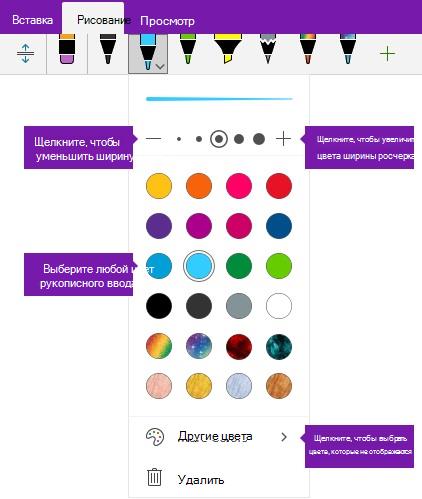Важно: Поддержка OneNote для Windows 10 завершится в октябре 2025 года. Чтобы быть в курсе последних функций OneNote, загрузите OneNote из Microsoft Store или в составе Microsoft 365.
В OneNote для Windows 10 вы можете задать цвет и толщину новых и существующих рукописных штрихов во время рисования и написания заметок.
Настройка цвета и ширины новых рукописных штрихов
-
На вкладке Рисование щелкните или коснитесь пера или маркера , которые вы хотите использовать, щелкните стрелку вниз, которая отображается рядом с выбранным фрагментом, а затем выберите нужный цвет рукописного ввода.
Совет: Если нужный цвет не отображается в палитре, щелкните Другие цвета.
-
При необходимости снова щелкните стрелку вниз рядом с выбранным пером или выделением маркера, а затем выберите толщину росчерков, которые вы нарисуете, выполнив одно из следующих действий:
-
Нажимайте кнопку +, чтобы увеличить толщину пера или маркера.
-
Нажимайте кнопку –, чтобы уменьшить толщину пера или маркера.
-
-
Нарисуйте рисунок или напишите заметку.
Совет: Чтобы изменить цвет или толщину пера или маркера во время рисования или написания заметок, повторите шаги 1 и 2 при необходимости.
Настройка цвета и толщину существующих рукописных штрихов
Если вы хотите изменить цвет или толщину уже нарисованных росчерков, можно легко внести корректировки.
-
На вкладке Рисование щелкните инструмент Выбор лассо , чтобы выбрать любой существующий рукописный росчерк (или штрихи), цвет или толщину которого требуется изменить.
-
Щелкните или коснитесь пера или маркера , который вы хотите использовать, щелкните стрелку вниз, которая отображается рядом с выбранным элементом, а затем выполните одно из следующих действий:
-
Щелкните, чтобы выбрать предпочтительный цвет рукописного ввода.
Совет: Если нужный цвет не отображается в палитре, щелкните Другие цвета.
-
Нажимайте кнопку +, чтобы увеличить толщину пера или маркера.
-
Нажимайте кнопку –, чтобы уменьшить толщину пера или маркера.
-